Come calcolare automaticamente in Excel
Microsoft Excel è un programma completo per fogli di calcolo disponibile come applicazione autonoma o come parte della suite di software Microsoft Office. Excel viene utilizzato per molte attività personali e professionali, la maggior parte delle quali comporta l'esecuzione di calcoli semplici e complessi. Una delle funzionalità fornite per rendere ancora più semplice un calcolo di base è la funzione "calcolo automatico", generalmente denominata "Sum automatico", che può essere utilizzata seguendo alcuni semplici passaggi.
Passaggio 1
Apri il programma Microsoft Excel. Se non disponi di Excel, puoi scaricare una versione di prova gratuita di 60 giorni utilizzando il collegamento fornito in Risorse.
Passaggio 2
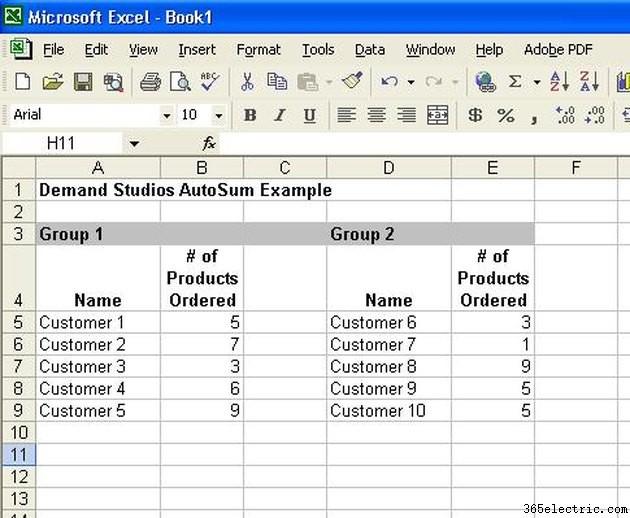
Compila il foglio di lavoro vuoto con i dati o apri un foglio di lavoro esistente. Poiché la funzione "Somma automatica" funziona solo con i numeri, assicurati di utilizzare o creare un foglio di calcolo per il quale stai cercando di stabilire la somma di un gruppo di numeri.
Passaggio 3
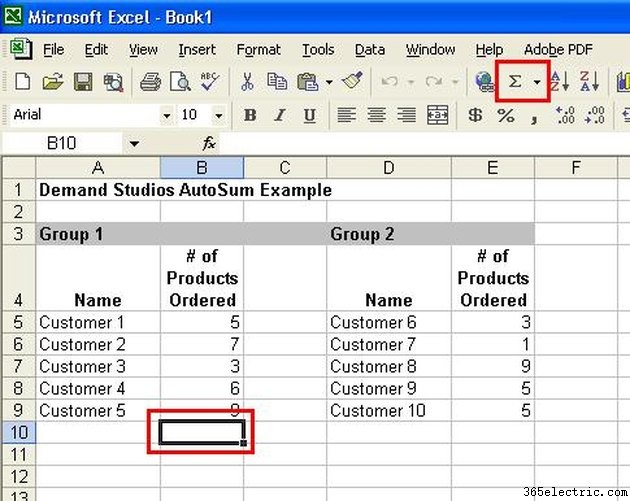
Seleziona una cella vuota in cui desideri che appaia il risultato "Somma automatica". Fare clic una volta sul pulsante "AutoSum" sulla barra degli strumenti.
Passaggio 4
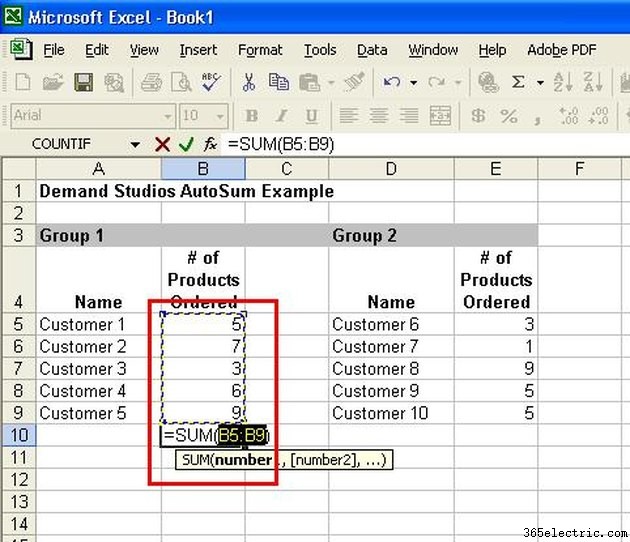
Si noti che la funzione "Somma automatica" seleziona automaticamente il gruppo di numeri più vicino al totale. Puoi regolare il gruppo di celle facendo clic una volta su uno dei quadratini in qualsiasi angolo del raggruppamento e trascinando in alto, in basso o lateralmente tenendo premuto il pulsante del mouse. Premere una volta il tasto "Invio" dopo aver terminato la selezione.
Passaggio 5
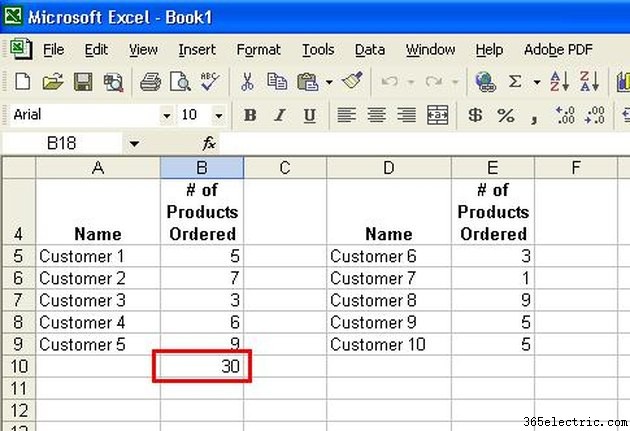
Visualizza il totale del gruppo di numeri che hai selezionato. Ripeti i passaggi 3 e 4 per qualsiasi gruppo di numeri di cui desideri calcolare e visualizzare un totale.
